 титульная страница > Учебник по программному обеспечению > Куда отправляются фотографии FaceTime? Как найти свои фотографии FaceTime
титульная страница > Учебник по программному обеспечению > Куда отправляются фотографии FaceTime? Как найти свои фотографии FaceTime
Куда отправляются фотографии FaceTime? Как найти свои фотографии FaceTime
Делать фотографии во время использования FaceTime — это хорошо, но вам нужно знать, куда попадают эти фотографии, чтобы наслаждаться ими после звонка. Ответ довольно прост: фотографии FaceTime сохраняются непосредственно в приложении «Фотографии» на вашем устройстве.
Чтобы просмотреть фотографии FaceTime, откройте приложение «Фото» и перейдите на вкладку «Библиотека» внизу, затем выберите представление «Все фотографии», чтобы убедиться, что ваше устройство не фильтрует их. Прокрутите страницу до даты и времени, когда вы сделали фотографию, чтобы найти ее.
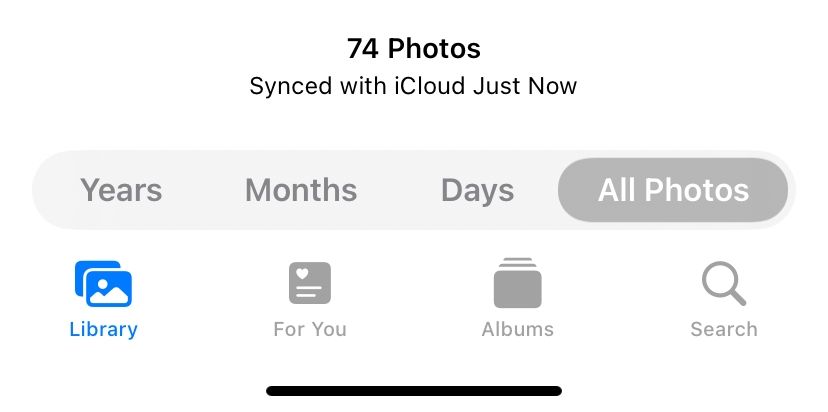
Вы можете упростить задачу, просматривая только свои живые фотографии. Для этого перейдите на вкладку «Альбомы» и найдите альбом «Живые фотографии». Ваш iPhone, iPad или Mac автоматически создает этот альбом, как только вы добавляете Live Photo в свою библиотеку.
Создайте смарт-альбом для всех ваших фотографий FaceTime Live.
Если вы хотите хранить все свои фотографии FaceTime Live в одном месте, создайте смарт-альбом, чтобы автоматически запечатлеть их все. Вам понадобится Mac, чтобы создать смарт-альбом в приложении «Фотографии». К сожалению, вы не можете создавать смарт-альбомы из приложения «Фотографии» на iPhone или iPad.
Нажмите кнопку «плюс» ( ), которая появляется при наведении курсора на «Мои альбомы» на боковой панели, и выберите «Умный альбом» во всплывающем окне. Назовите свой смарт-альбом, затем настройте следующий фильтр с помощью раскрывающихся меню: Lens включает FaceTime.
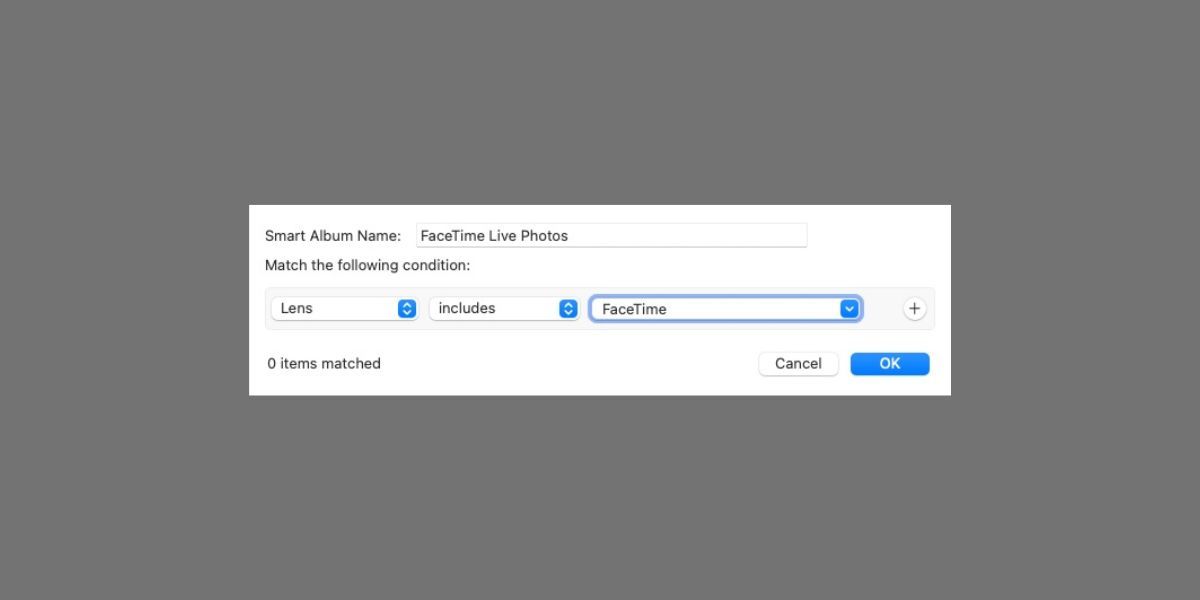
Вам нужно будет вручную ввести «FaceTime» в третье поле, поскольку в раскрывающемся меню этого пункта нет.
Нажмите «ОК», чтобы создать смарт-альбом. Фотографии должны заполнить альбом всеми живыми фотографиями, которые вы сделали во время вызовов FaceTime. Любые новые фотографии FaceTime, которые вы делаете, также должны автоматически появляться в альбоме.
Если вы синхронизируете фотографии через iCloud, этот смарт-альбом станет доступен на вкладке «Альбомы» и на других ваших устройствах.
Как делать фотографии во время вызовов FaceTime
Вы можете сделать живое фото во время вызова FaceTime с помощью кнопки спуска затвора. Оно появляется, когда вы касаетесь экрана iPhone, iPad или iPod touch или наводите указатель мыши на окно FaceTime на Mac. Это похоже на два белых круга, один внутри другого.
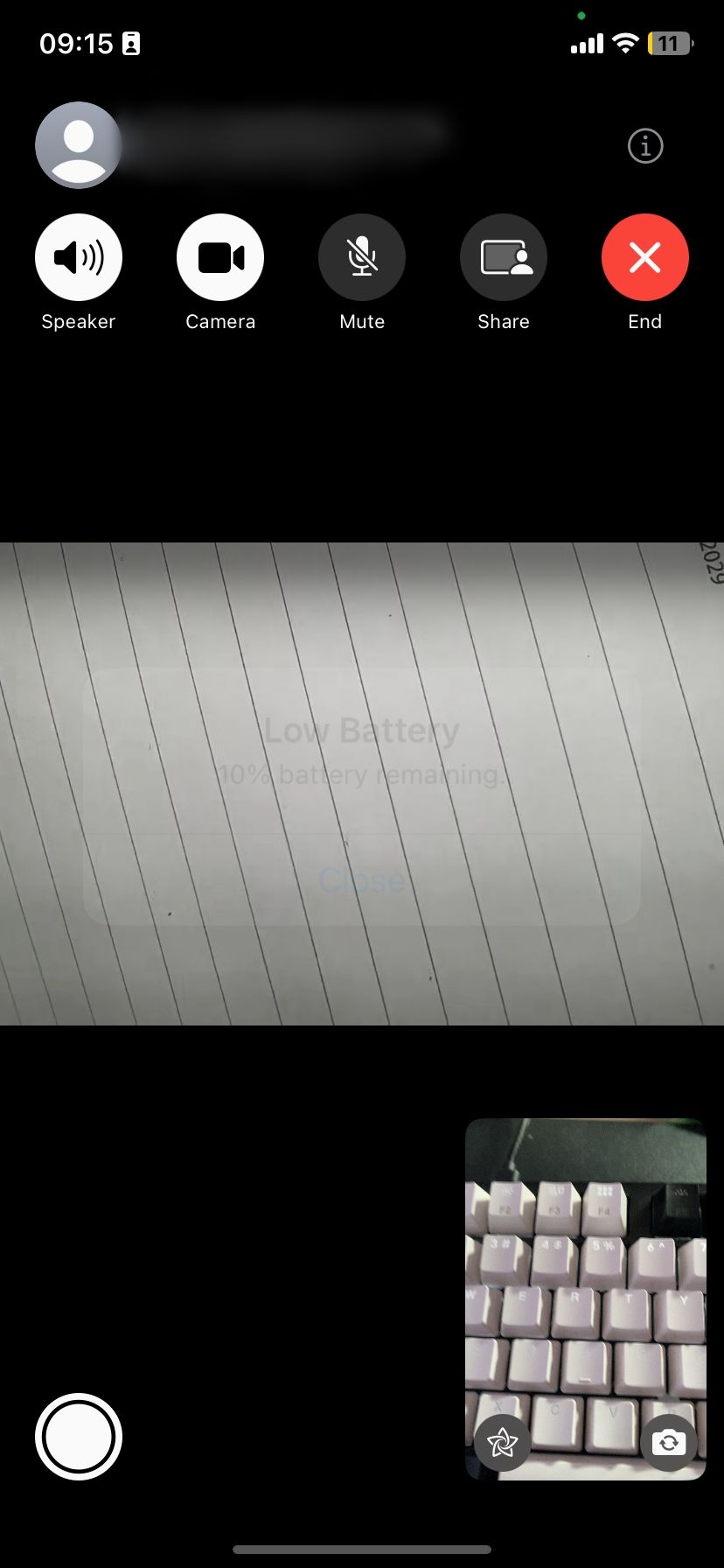
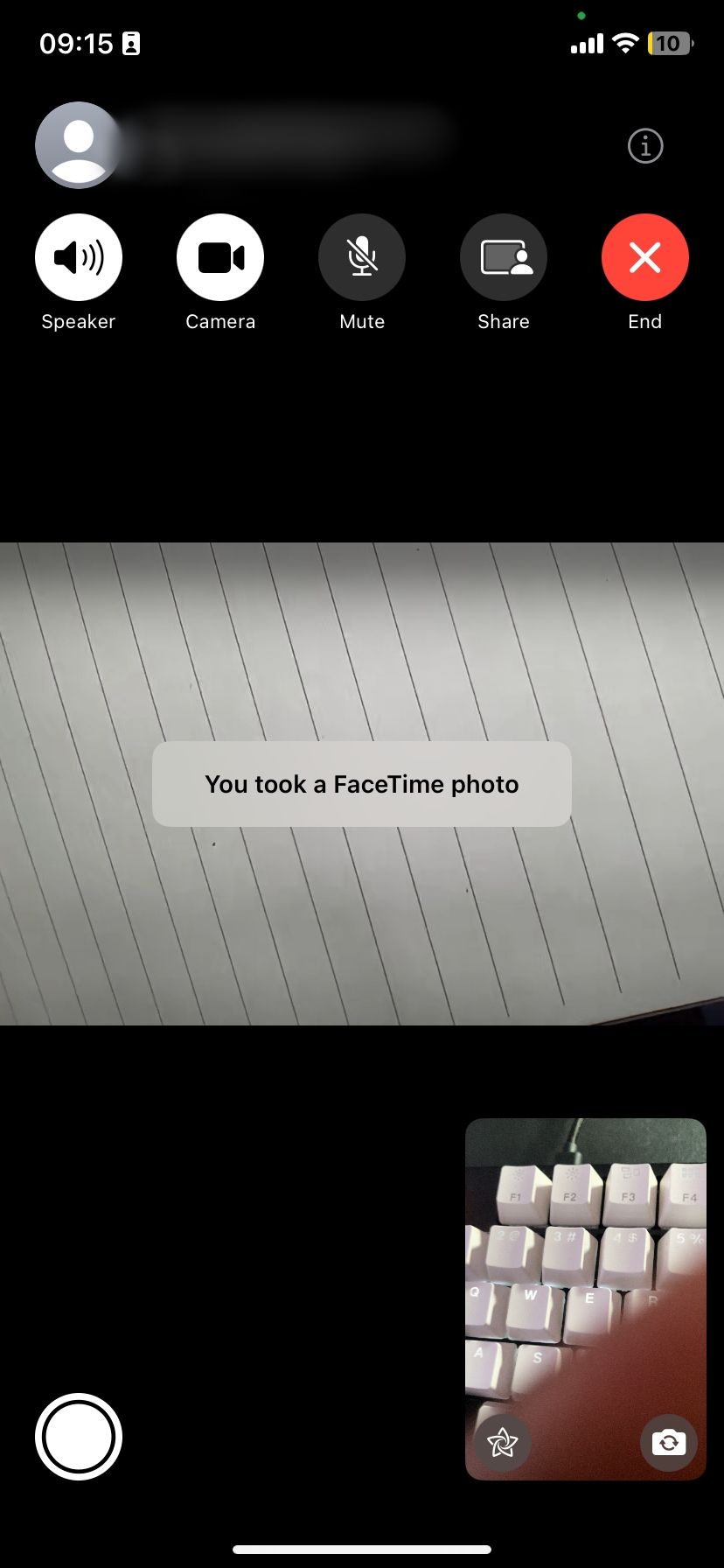
Если вы участвуете в групповом вызове FaceTime на своем iPhone, выберите плитку человека, которого хотите сфотографировать, затем нажмите кнопку «Полноэкранный режим», чтобы открыть кнопку спуска затвора. Однако если вы используете Mac во время группового звонка, дважды щелкните человека, которого хотите сфотографировать, а затем нажмите кнопку спуска затвора.
Live Photo лучше, чем снимок экрана, поскольку он не отражает пользовательский интерфейс FaceTime. Он также сохраняет пару секунд видео и аудио прямо до и после того, как вы сделали фотографию. В будущем вы даже сможете превращать свои живые фотографии в видео.
Как сделать фотографию FaceTime, не сообщая об этом другому человеку
Когда вы фотографируете кого-то с помощью FaceTime, на его устройство отправляется уведомление, сообщающее, что вы сделали снимок. Невозможно избежать отправки этого уведомления, когда вы делаете фотографию, но вы можете обойти это, сделав вместо этого снимок экрана.
Для этого нажмите кнопку увеличения громкости вместе с боковой кнопкой на iPhone или iPad (или нажмите кнопку «Домой» с помощью боковой кнопки, если на вашем устройстве есть кнопка «Домой»). На Mac нажмите Cmd Shift 5, затем щелкните окно FaceTime.
Альтернативно нажмите Cmd Shift 3, чтобы сделать снимок всего экрана. Помимо этих двух вариантов, есть и другие способы делать снимки экрана на вашем Mac.
Как включить Live Photos в настройках FaceTime
Прежде чем вы сможете сделать Live Photo в FaceTime, вам и человеку, которого вы фотографируете, необходимо включить Live Photos в вашем Настройки Фейстайм. Итак, если вы не хотите, чтобы другие люди фотографировали вас во время звонков FaceTime, вам следует отключить эту опцию. Имейте в виду, что другие люди все равно смогут сделать снимок экрана.
На iPhone, iPad или iPod touch выберите «Настройки» > FaceTime. Прокрутите вниз и включите FaceTime Live Photos.
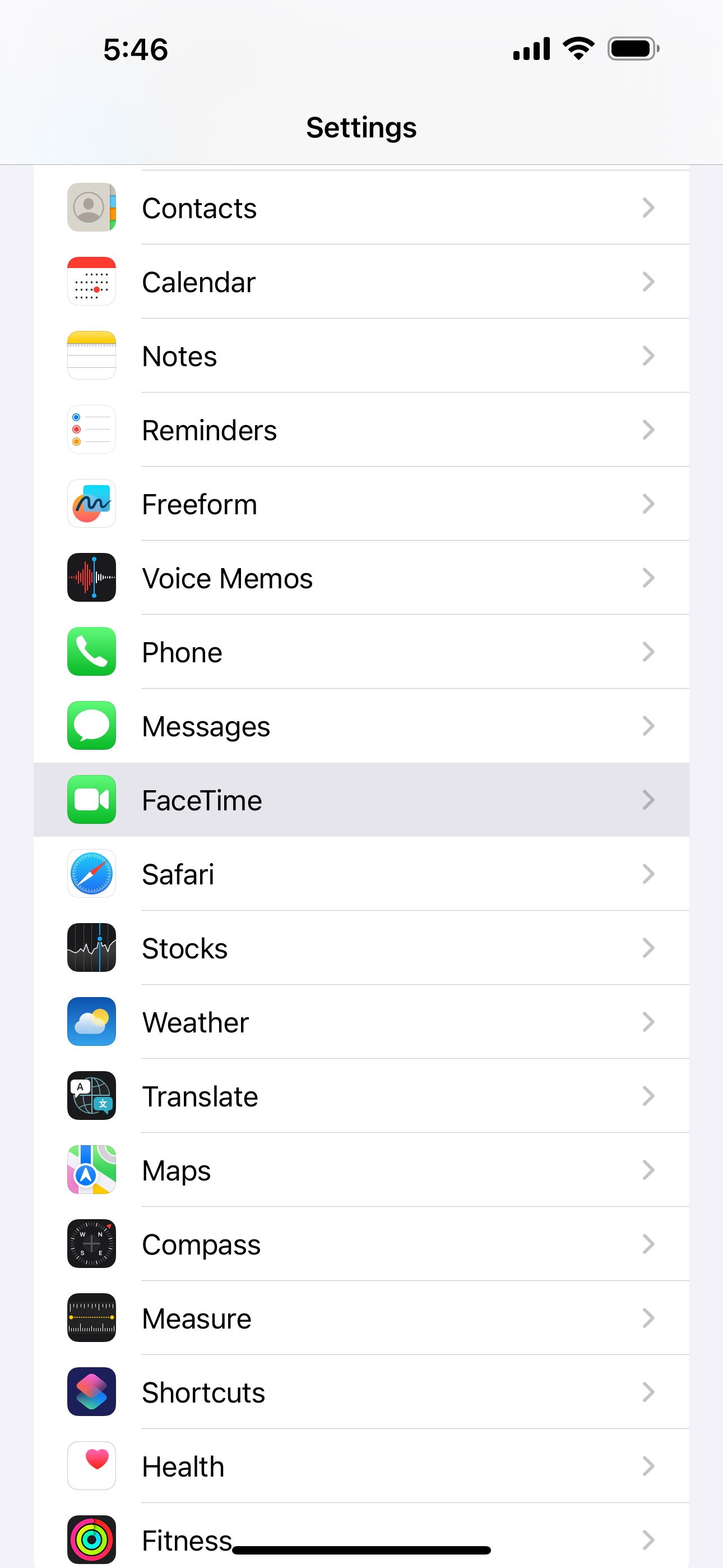
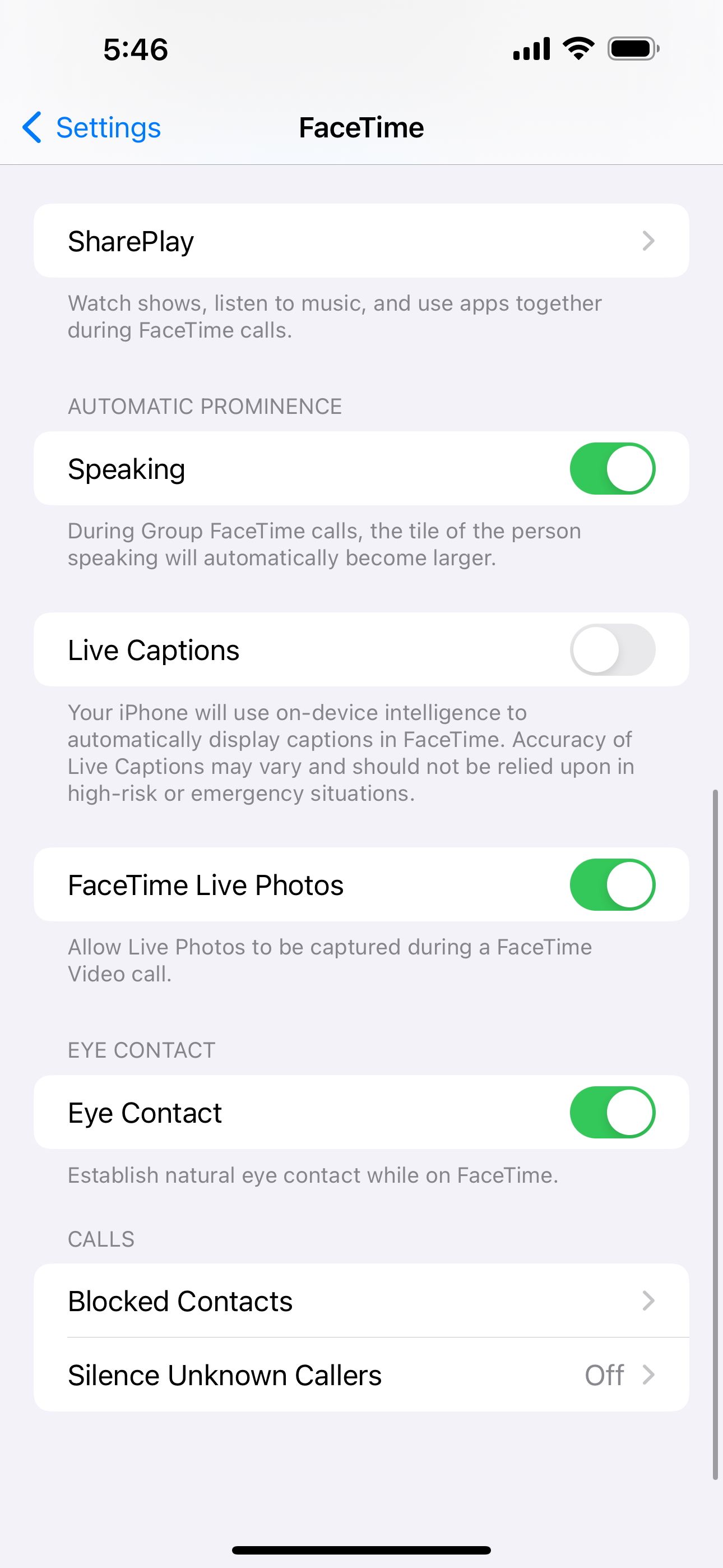
На Mac откройте FaceTime и выберите FaceTime > Настройки в строке меню. На вкладке «Настройки» включите параметр «Разрешить съемку Live Photos во время видеовызовов».
Устранение неполадок с фотографиями FaceTime
Существует множество проблем, которые могут помешать вам сделать снимок Live Photo во время вызовов FaceTime. Если вы не можете найти кнопку спуска затвора, FaceTime не сохраняет ваши фотографии или у вас возникли проблемы с поиском фотографий FaceTime после того, как вы их сделали, воспользуйтесь этими советами по устранению неполадок, чтобы исправить это.
1. Включите FaceTime Live Photos на обоих устройствах
Чтобы сфотографировать кого-либо во время вызова FaceTime, всем участникам вызова необходимо включить FaceTime Live Photos в настройках своего устройства. Для этого перейдите в «Настройки» > FaceTime. Убедитесь, что человек, которого вы фотографируете, также проверяет свои настройки.
2. Откройте приложение «Фотографии» на своем устройстве.
Когда вы делаете живые фотографии в FaceTime, эти изображения автоматически сохраняются в приложении «Фотографии» на вашем устройстве. Если вы раньше не использовали фотографии, откройте их на своем устройстве, чтобы инициализировать приложение, прежде чем FaceTime сможет сохранить фотографии.

3. Обновите операционную систему до последней версии.
В некоторых старых версиях iOS Apple временно удалила возможность делать живые фотографии в FaceTime. Предположительно, это произошло из-за ошибки безопасности FaceTime. Фотографии FaceTime уже доступны, но для их использования необходимо обновить программное обеспечение устройства до последней версии. Человеку, которого вы фотографируете, также необходимо обновить программное обеспечение своего устройства до последней версии.
На iPhone, iPad или iPod touch выберите «Настройки» > «Основные» > «Обновление ПО». На Mac перейдите в «Настройки системы» > «Основные» > «Обновление программного обеспечения».
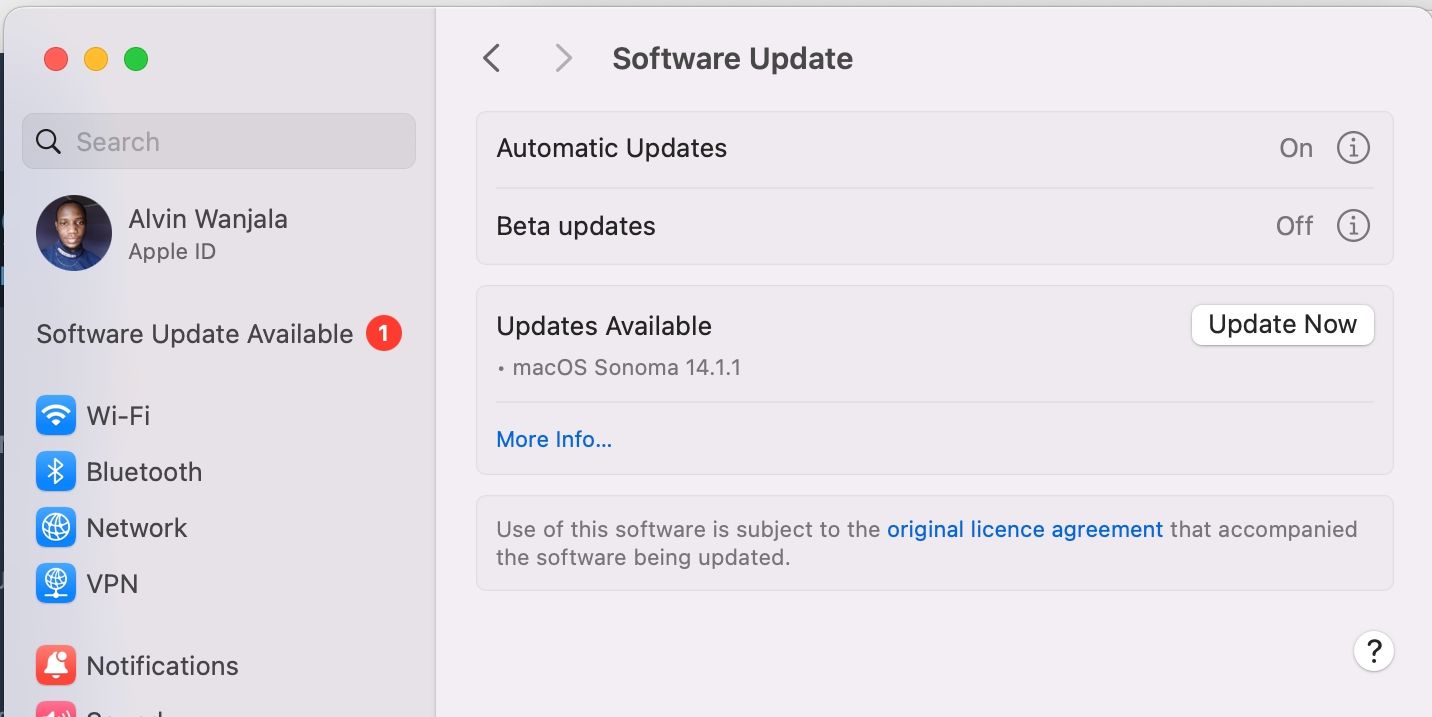
Установите все доступные обновления, нажав «Обновить сейчас».
4. Перезагрузите устройство
Независимо от того, с какой проблемой FaceTime вы столкнулись, всегда следует пытаться исправить ее, перезапустив устройство. Это чрезвычайно эффективный шаг по устранению неполадок, который можно опробовать всего за несколько минут. Выключите свой iPhone, iPad или Mac, как обычно, затем подождите 30 секунд, прежде чем перезапустить его снова.
5. Перезапустите FaceTime на своем устройстве
Наконец, попробуйте выключить и включить FaceTime в настройках вашего устройства. При этом вам может потребоваться еще раз войти в свою учетную запись Apple ID.
На iPhone или iPad перейдите в «Настройки» > FaceTime и нажмите кнопку FaceTime в верхней части экрана.
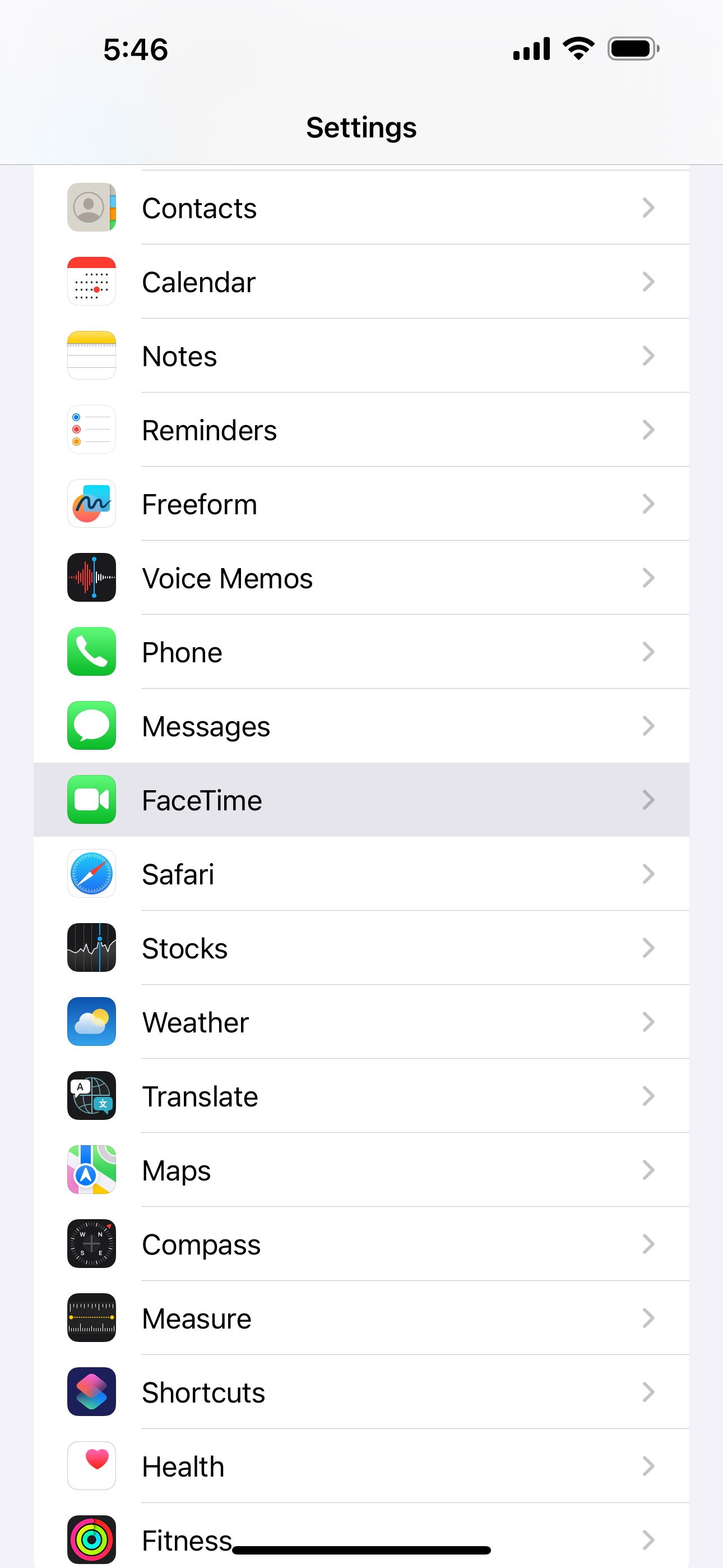
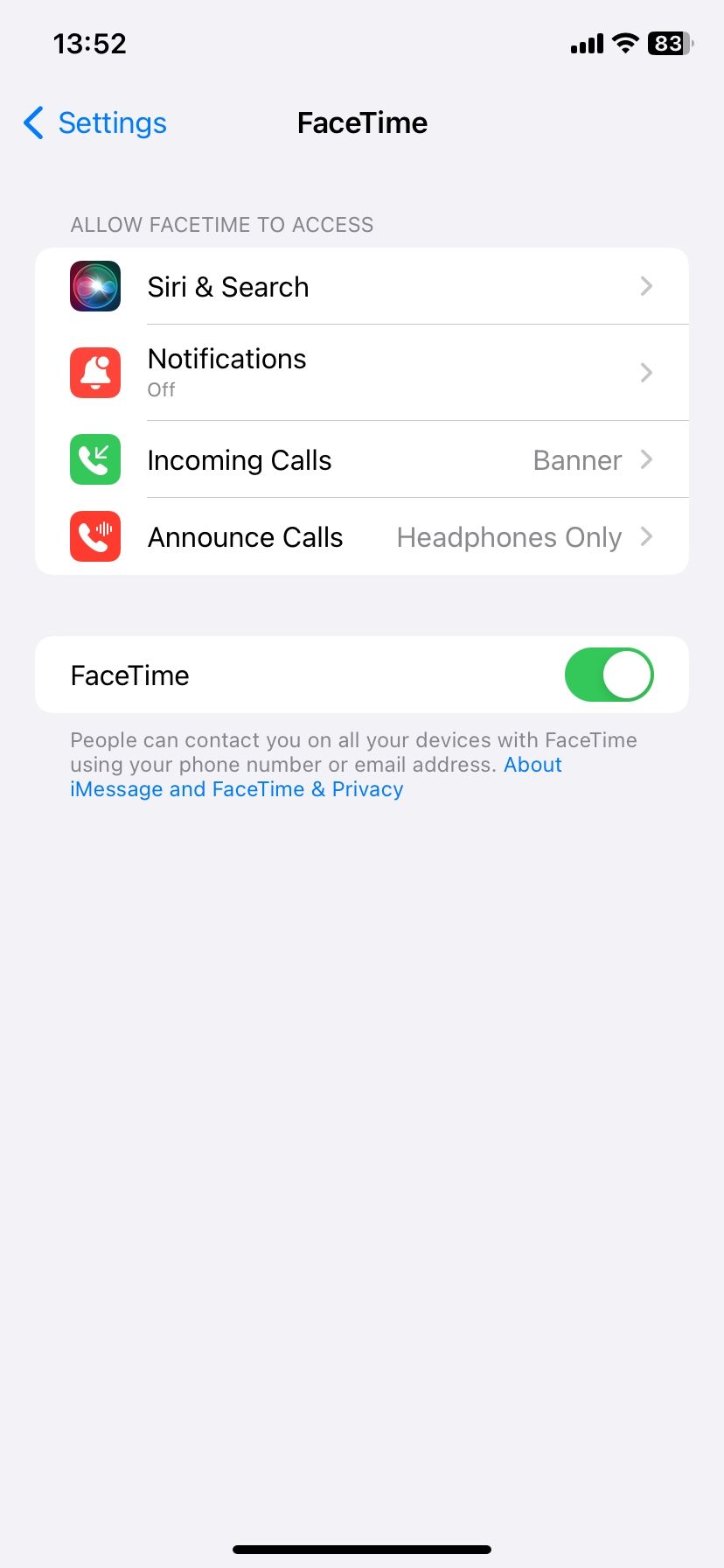
На Mac откройте приложение FaceTime и выберите FaceTime > Настройки в строке меню. На вкладке «Настройки» снимите флажок «Включить эту учетную запись», затем установите его еще раз, чтобы повторно включить FaceTime.
Повторно просмотрите свои фотографии FaceTime на iPhone, iPad и Mac
Все фотографии FaceTime Live Photos, которые вы снимаете во время разговора, навсегда сохраняются на вашем устройстве. Независимо от того, используете ли вы iPhone, iPad или Mac, фотографии FaceTime Live Photos автоматически сохраняются в приложении «Фотографии».
Если у вас включена функция «Фото iCloud», вы сможете просматривать эти фотографии на всех своих устройствах, даже на ПК с Windows. Если у вас возникнут какие-либо проблемы, например, фотографии FaceTime не сохраняются, обязательно выполните описанные выше действия по устранению неполадок.
-
 Как перестать получать звонки с заблокированных номеровМетод 1: просмотрите список заблокированных номеров Прежде чем углубляться, дважды проверьте список заблокированных номеров на вашем телефоне, чтобы и...Учебник по программному обеспечению Опубликовано 7 ноября 2024 г.
Как перестать получать звонки с заблокированных номеровМетод 1: просмотрите список заблокированных номеров Прежде чем углубляться, дважды проверьте список заблокированных номеров на вашем телефоне, чтобы и...Учебник по программному обеспечению Опубликовано 7 ноября 2024 г. -
 3 способа исправить вертикальные или горизонтальные линии на экране AndroidОсновные исправления Перезагрузите устройство: Перезагрузите устройство, чтобы устранить любые ошибки или сбои, вызывающие проблему. Дайте устройству...Учебник по программному обеспечению Опубликовано 7 ноября 2024 г.
3 способа исправить вертикальные или горизонтальные линии на экране AndroidОсновные исправления Перезагрузите устройство: Перезагрузите устройство, чтобы устранить любые ошибки или сбои, вызывающие проблему. Дайте устройству...Учебник по программному обеспечению Опубликовано 7 ноября 2024 г. -
 3 способа сделать картинку подходящей для обоев на iPhoneМетод 1: с помощью приложения Wallpaper Resizer Для этой работы вы можете использовать сторонние приложения для изменения размера обоев. Вот как. Шаг ...Учебник по программному обеспечению Опубликовано 7 ноября 2024 г.
3 способа сделать картинку подходящей для обоев на iPhoneМетод 1: с помощью приложения Wallpaper Resizer Для этой работы вы можете использовать сторонние приложения для изменения размера обоев. Вот как. Шаг ...Учебник по программному обеспечению Опубликовано 7 ноября 2024 г. -
 Wi-Fi продолжает отключаться в Windows 11 – 5 быстрых решенийРазверните категорию Сетевые адаптеры, щелкните правой кнопкой мыши на своем адаптере Wi-Fi и выберите Обновить драйвер. Выберите Автоматический поис...Учебник по программному обеспечению Опубликовано 7 ноября 2024 г.
Wi-Fi продолжает отключаться в Windows 11 – 5 быстрых решенийРазверните категорию Сетевые адаптеры, щелкните правой кнопкой мыши на своем адаптере Wi-Fi и выберите Обновить драйвер. Выберите Автоматический поис...Учебник по программному обеспечению Опубликовано 7 ноября 2024 г. -
 3 исправления, когда щелчок правой кнопкой мыши не работает в Windows 11Основные исправления: Отключите периферийные устройства: Это сработает, поскольку изолирует возможные программные помехи и аппаратные конфликты, котор...Учебник по программному обеспечению Опубликовано 7 ноября 2024 г.
3 исправления, когда щелчок правой кнопкой мыши не работает в Windows 11Основные исправления: Отключите периферийные устройства: Это сработает, поскольку изолирует возможные программные помехи и аппаратные конфликты, котор...Учебник по программному обеспечению Опубликовано 7 ноября 2024 г. -
 Как исправить ошибку отсутствия удовлетворительного исполняемого файла?Для игроков, которые долго ждали Satisfactory, может быть интересной новостью то, что Satisfactory теперь доступна в Steam. Однако многие пользователи...Учебник по программному обеспечению Опубликовано 7 ноября 2024 г.
Как исправить ошибку отсутствия удовлетворительного исполняемого файла?Для игроков, которые долго ждали Satisfactory, может быть интересной новостью то, что Satisfactory теперь доступна в Steam. Однако многие пользователи...Учебник по программному обеспечению Опубликовано 7 ноября 2024 г. -
 Что делать, если ваш почтовый ящик Outlook переполненИсправление 1. Используйте инструмент очистки почтового ящика В состав Microsoft Outlook входит инструмент очистки почтового ящика, который поможет ум...Учебник по программному обеспечению Опубликовано 7 ноября 2024 г.
Что делать, если ваш почтовый ящик Outlook переполненИсправление 1. Используйте инструмент очистки почтового ящика В состав Microsoft Outlook входит инструмент очистки почтового ящика, который поможет ум...Учебник по программному обеспечению Опубликовано 7 ноября 2024 г. -
 Как переименовать или удалить папки SoftwareDistribution и Catroot2Что происходит при сбросе настроек папок SoftwareDistribution и Catroot2 Папка Catroot2 содержит файлы каталога (.cat), которые представляют собой к...Учебник по программному обеспечению Опубликовано 7 ноября 2024 г.
Как переименовать или удалить папки SoftwareDistribution и Catroot2Что происходит при сбросе настроек папок SoftwareDistribution и Catroot2 Папка Catroot2 содержит файлы каталога (.cat), которые представляют собой к...Учебник по программному обеспечению Опубликовано 7 ноября 2024 г. -
 4 исправления ошибки «Excel не удалось запустить в последний раз» в WindowsИсправление 1: откройте Excel в безопасном режиме Открытие Microsoft Excel в безопасном режиме может помочь вам устранить всевозможные ошибки и пробле...Учебник по программному обеспечению Опубликовано 7 ноября 2024 г.
4 исправления ошибки «Excel не удалось запустить в последний раз» в WindowsИсправление 1: откройте Excel в безопасном режиме Открытие Microsoft Excel в безопасном режиме может помочь вам устранить всевозможные ошибки и пробле...Учебник по программному обеспечению Опубликовано 7 ноября 2024 г. -
 4 способа исправить код ошибки 0x80070570 в WindowsИсправление 1: повторно загрузите Windows ISO Нахождение правильного ISO-образа Windows для вашего ПК имеет решающее значение для правильной установки...Учебник по программному обеспечению Опубликовано 7 ноября 2024 г.
4 способа исправить код ошибки 0x80070570 в WindowsИсправление 1: повторно загрузите Windows ISO Нахождение правильного ISO-образа Windows для вашего ПК имеет решающее значение для правильной установки...Учебник по программному обеспечению Опубликовано 7 ноября 2024 г. -
 Исправлено: фоновая интеллектуальная служба передачи (BITS) продолжает останавливатьсяИсправление 1. Установите для фоновой интеллектуальной службы передачи автоматический режим (отложенный запуск) Если фоновая интеллектуальная служба п...Учебник по программному обеспечению Опубликовано 7 ноября 2024 г.
Исправлено: фоновая интеллектуальная служба передачи (BITS) продолжает останавливатьсяИсправление 1. Установите для фоновой интеллектуальной службы передачи автоматический режим (отложенный запуск) Если фоновая интеллектуальная служба п...Учебник по программному обеспечению Опубликовано 7 ноября 2024 г. -
 Экосистема Samsung так же хороша, как и у Apple, и вот почемуРаньше, когда Apple предлагала только одну или две модели iPhone, Samsung предлагала телефоны любого размера и бюджета, которые вы могли пожелать. Т...Учебник по программному обеспечению Опубликовано 6 ноября 2024 г.
Экосистема Samsung так же хороша, как и у Apple, и вот почемуРаньше, когда Apple предлагала только одну или две модели iPhone, Samsung предлагала телефоны любого размера и бюджета, которые вы могли пожелать. Т...Учебник по программному обеспечению Опубликовано 6 ноября 2024 г. -
 Moto G Stylus 5G (2024 г.) стоит 399 долларов.Moto G Stylus 5G от Motorola среднего класса возвращается в 2024 году со значительными обновлениями и новым интересным дизайном. Он имеет лучший экра...Учебник по программному обеспечению Опубликовано 6 ноября 2024 г.
Moto G Stylus 5G (2024 г.) стоит 399 долларов.Moto G Stylus 5G от Motorola среднего класса возвращается в 2024 году со значительными обновлениями и новым интересным дизайном. Он имеет лучший экра...Учебник по программному обеспечению Опубликовано 6 ноября 2024 г. -
 PSA: вы можете временно поделиться своим путешествием на Google Maps, вот какИспользование Карт Google для обмена информацией о вашем местоположении в реальном времени с другими — отличная функция, но это понятно, если вы не х...Учебник по программному обеспечению Опубликовано 6 ноября 2024 г.
PSA: вы можете временно поделиться своим путешествием на Google Maps, вот какИспользование Карт Google для обмена информацией о вашем местоположении в реальном времени с другими — отличная функция, но это понятно, если вы не х...Учебник по программному обеспечению Опубликовано 6 ноября 2024 г. -
 Как избавиться от ошибки VSS 0x80042314L в Windows 10/11?Ошибка службы теневого копирования тома 0x80042314L — это один из распространенных кодов ошибок, с которыми вы можете столкнуться при попытке создать ...Учебник по программному обеспечению Опубликовано 6 ноября 2024 г.
Как избавиться от ошибки VSS 0x80042314L в Windows 10/11?Ошибка службы теневого копирования тома 0x80042314L — это один из распространенных кодов ошибок, с которыми вы можете столкнуться при попытке создать ...Учебник по программному обеспечению Опубликовано 6 ноября 2024 г.
Изучайте китайский
- 1 Как сказать «гулять» по-китайски? 走路 Китайское произношение, 走路 Изучение китайского языка
- 2 Как сказать «Сесть на самолет» по-китайски? 坐飞机 Китайское произношение, 坐飞机 Изучение китайского языка
- 3 Как сказать «сесть на поезд» по-китайски? 坐火车 Китайское произношение, 坐火车 Изучение китайского языка
- 4 Как сказать «поехать на автобусе» по-китайски? 坐车 Китайское произношение, 坐车 Изучение китайского языка
- 5 Как сказать «Ездить» по-китайски? 开车 Китайское произношение, 开车 Изучение китайского языка
- 6 Как будет плавание по-китайски? 游泳 Китайское произношение, 游泳 Изучение китайского языка
- 7 Как сказать «кататься на велосипеде» по-китайски? 骑自行车 Китайское произношение, 骑自行车 Изучение китайского языка
- 8 Как поздороваться по-китайски? 你好Китайское произношение, 你好Изучение китайского языка
- 9 Как сказать спасибо по-китайски? 谢谢Китайское произношение, 谢谢Изучение китайского языка
- 10 How to say goodbye in Chinese? 再见Chinese pronunciation, 再见Chinese learning
























